Les Samsung Galaxy A34 et A54 sont des smartphones de milieu de gamme avec de bons appareils photo capables de capturer de superbes photos et vidéos. Cependant, certains utilisateurs ont signalé avoir rencontré des problèmes de mise au point floue de la caméra. Si vous en faites partie, ne vous inquiétez pas.
Dans ce guide, nous vous fournirons des conseils et des méthodes efficaces pour résoudre le problème de mise au point floue de l’appareil photo sur votre Samsung Galaxy A34 et A54.
Astuce 1 : Nettoyez l’objectif de l’appareil photo
La première étape, et la plus simple, consiste à nettoyer l’objectif de l’appareil photo. L’objectif peut être sale ou avoir des traces de doigts, ce qui peut affecter la mise au point de l’appareil photo. Utilisez un chiffon doux non pelucheux pour nettoyer délicatement l’objectif. Assurez-vous de supprimer toutes les taches ou empreintes digitales.
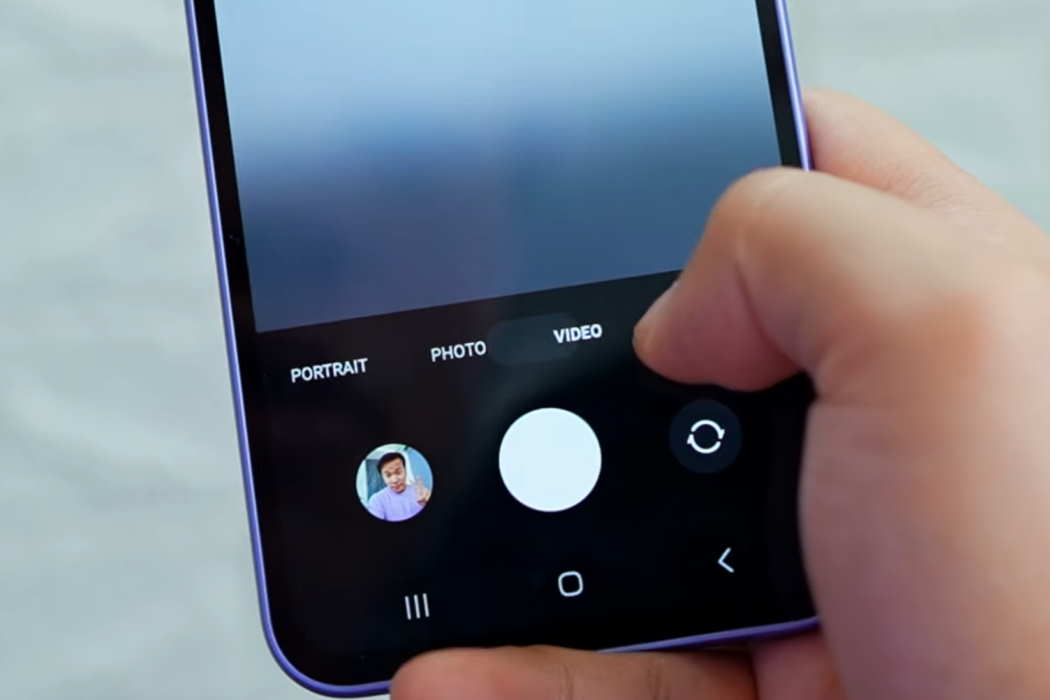
Astuce 2 : activez le flash de l’appareil photo
Une autre solution rapide consiste à activer le flash de l’appareil photo. Si l’éclairage est trop faible, l’appareil photo peut avoir des difficultés à faire la mise au point. L’activation du flash peut aider à éclaircir la scène et à améliorer la mise au point.
Astuce 3 : Utilisez les outils intégrés de l’application Appareil photo
L’application Appareil photo de votre Les Samsung Galaxy A34 et A54 disposent d’outils intégrés qui peuvent vous aider à mieux vous concentrer. Ces outils incluent des modes de mise au point, des lignes de grille et des contrôles d’exposition. Jouez avec ces paramètres et trouvez celui qui vous convient le mieux.
Astuce 4 : Mettre à jour le logiciel
Les mises à jour logicielles incluent souvent des corrections de bogues et des améliorations, y compris les problèmes de mise au point de la caméra. Accédez aux paramètres de votre téléphone et recherchez les mises à jour disponibles. Si une mise à jour est disponible, téléchargez-la et installez-la.
Conseil 5 : Redémarrez votre téléphone
Un simple redémarrage peut parfois résoudre les problèmes de mise au point de l’appareil photo. Appuyez sur le bouton d’alimentation et maintenez-le enfoncé jusqu’à ce que le menu apparaisse, puis sélectionnez Redémarrer. Une fois votre téléphone redémarré, essayez à nouveau l’appareil photo.
Conseil 6 : Réinitialisez les paramètres de l’appareil photo
La réinitialisation des paramètres de l’appareil photo peut parfois résoudre les problèmes de mise au point floue. Ouvrez l’application appareil photo et accédez aux paramètres, puis sélectionnez réinitialiser les paramètres. Cela restaurera les paramètres par défaut, ce qui peut aider à résoudre le problème.
Conseil 7 : Vérifiez les paramètres de l’appareil photo
Vérifiez les paramètres de votre appareil photo pour vous assurer qu’ils sont n’affecte pas la mise au point. Par exemple, si l’appareil photo est réglé sur le mode macro, il se peut qu’il ne fasse pas la mise au point sur des objets éloignés. Assurez-vous d’avoir les paramètres appropriés à votre situation.
Conseil 8 : Vérifiez la coque du téléphone
Si vous utilisez une coque de téléphone, il se peut interférer avec la mise au point de la caméra. Retirez la coque et essayez de prendre des photos sans elle. Si le problème est résolu, vous devrez peut-être passer à un autre boîtier qui ne bloque pas l’objectif de l’appareil photo.
Conseil 9 : Essayez une autre application pour appareil photo
Si le problème persiste, essayez d’utiliser une autre application pour appareil photo. De nombreuses applications de caméra tierces sont disponibles sur le Google Play Store. Installez-en quelques-uns et essayez-les pour voir s’ils offrent une meilleure mise au point.
Conseil 10 : Vérifiez le matériel de l’appareil photo
Si aucun des correctifs logiciels ne fonctionne , il peut y avoir un problème avec le matériel de la caméra. Apportez votre téléphone à un centre de service Samsung pour le faire vérifier. Ils peuvent diagnostiquer et réparer tout problème matériel pouvant être à l’origine de la mise au point floue.
Astuce 11 : Utilisez la mise au point manuelle
Si l’option de mise au point automatique ne fonctionne pas travail, essayez d’utiliser la mise au point manuelle. Cela vous permet de contrôler vous-même la mise au point, ce qui peut donner des images plus nettes. Pour ce faire, appuyez sur l’écran sur lequel vous souhaitez que l’appareil photo fasse la mise au point et maintenez votre doigt jusqu’à ce que la mise au point soit verrouillée.
Astuce 12 : utilisez le mode Pro
Le mode Pro vous permet de régler des paramètres tels que l’ISO, la vitesse d’obturation, le mode de mise au point et l’ouverture, ce qui vous donne un contrôle plus créatif sur la façon dont vous souhaitez utiliser l’appareil photo. Pour utiliser le mode Pro, accédez à Appareil photo > Mode > Pro.
Astuce 13 : Activez la stabilisation vidéo
Activez la stabilisation vidéo peut également aider à résoudre le problème de mise au point floue de la caméra, en particulier lors de l’enregistrement de vidéos. Pour ce faire, accédez à Caméra > Paramètres > Stabilisation vidéo et activez-la.
Conseil 14 : Utilisez un trépied ou une nacelle
L’utilisation d’un trépied ou d’une nacelle peut fournir une base stable à votre téléphone, ce qui réduit le bougé de l’appareil photo et permet d’obtenir des séquences plus nettes et plus fluides, en particulier lors de l’enregistrement de vidéos.
Conseil 15 : Évitez de avant Trop
Enfin, évitez de trop lorsque vous prenez des photos. Cela peut rendre l’image floue et affecter la mise au point. Au lieu de cela, essayez de vous rapprocher du sujet ou de recadrer l’image plus tard.
Conclusion
Voici donc quelques conseils et méthodes efficaces pour résoudre le problème de mise au point de l’appareil photo sur votre Samsung Galaxy A34 et A54. En suivant ces étapes, vous pouvez améliorer et obtenir une meilleure qualité d’image de l’appareil photo de votre téléphone. Bonne capture !